고정공지
(자유게시판에서 질문 금지) 질문하신 유저는 통보 없이 "계정정리" 될수 있습니다.
놀이터 일간 추천 베스트 |
놀이터 일간 조회 베스트 |
 윈도우 mklink를 이용하여 프로그램 공유하기
윈도우 mklink를 이용하여 프로그램 공유하기
작성자: Mania 조회 수: 1223 PC모드
| URL 링크 : | http://blog.naver.com/gagec001/221189111865 |
|---|
파티션을 나누던 여러개의 VHD파일을 운용하여 다양한 버전의 윈도우를 사용할 때가 있습니다.
이때 중복되게 설치하게 되는 어플들이 많습니다.
MS오피스, 한글, Adobe 프로그램 등을 사용을 하실텐데,
각각의 윈도우에 설치를 하게되면 공간이 너무 낭비가 됩니다.
물론 설치할 때 위치를 다른 외부 드라이브로 선택하는 수도 있지만,
이미 설치된 상태 또는 설치 폴더를 지정하지 못한채 C드라이브에 설치한 경우에
공통으로 설치된 프로그램을 공유하는 방법을 알려드리겠습니다. .
이때 유용한 명령어가 mklink라는 명령어입니다.
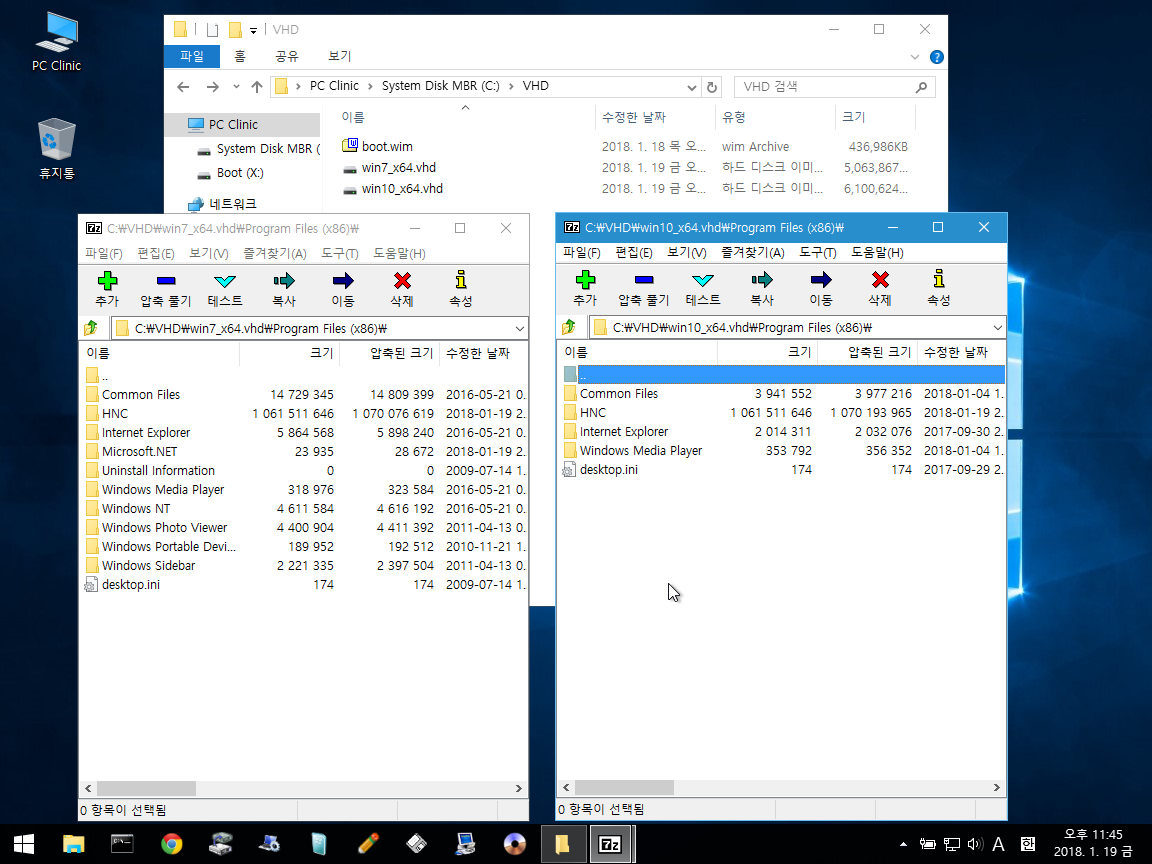
여기서는 윈도우10과 윈도우7에 공통으로 설치된 한글 폴더를 공유해보겠습니다.
한글은 C:\Program files (x86)\HNC 폴더에 기본 설치되게 됩니다.
윈도우에 설치된 한글의 용량이 똑같네요^^
일단이 이 중 하나를 또 공용으로 사용할 위치에 복사(이동)를 합니다.
복사한 후 각각의 윈도우에 설치된 HNC폴더를 삭제를 합니다.
링크를 넣을 곳에 폴더가 존재하면 당연 안되겠죠^^ 꼭 삭제를 합니다.
저는 VHD를 사용하므로 부팅디스크:\프로그램\HNC 폴더로 옮겼습니다.
이제 각각의 윈도우로 부팅을 합니다.
한글 폴더에는 시스템 파일이 없으므로 부팅에는 전혀 문제 없습니다.
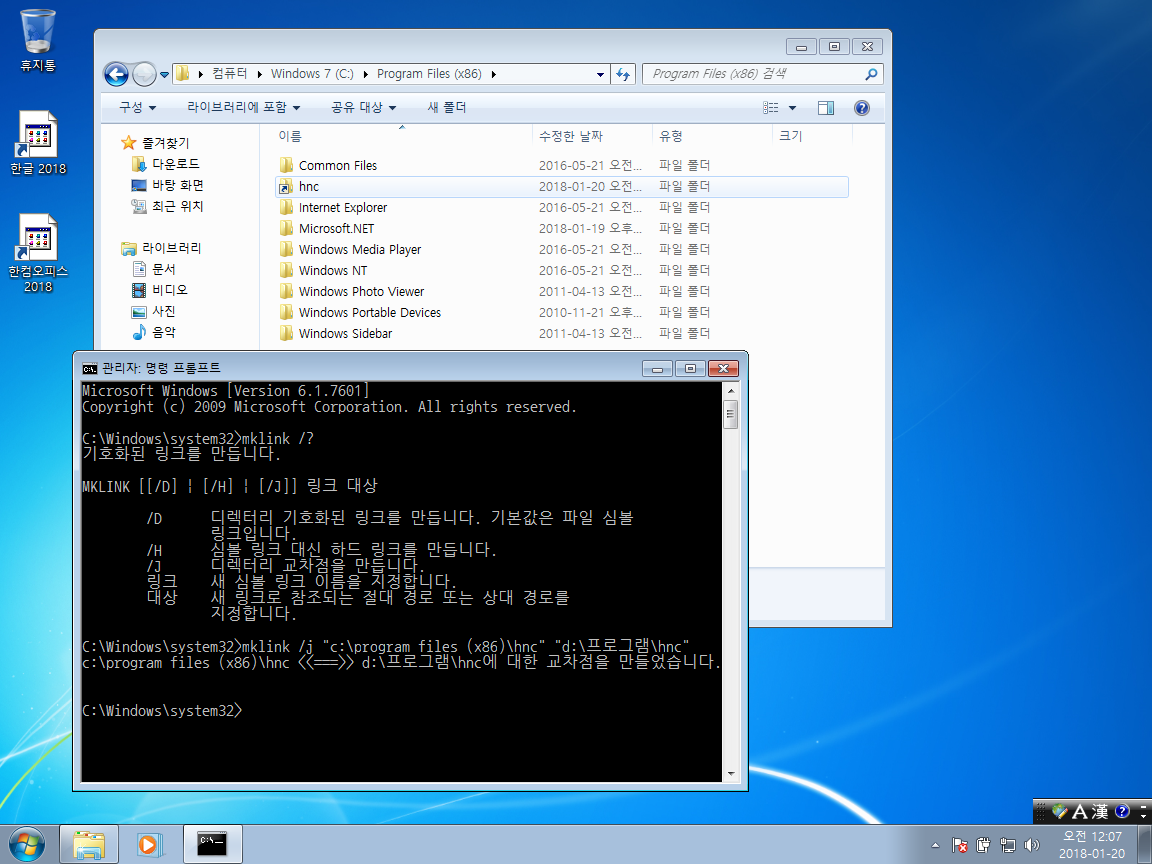
윈도우7으로 부팅을 했습니다.
CMD창을 관리자 권한으로 열고 다음을 입력합니다.
mklink /j "C:\Program files (x86)\HNC" "D:\프로그램\HNC"
그러면 교차점(심볼링크-바로가기)이 생성이 됩니다.
"C:\Program files (x86)\HNC" 심볼링크가 저장될 위치
"D:\프로그램\HNC" 링크로 사용될 프로그램이 있는 위치
이때 경로는 절대경로이므로 드라이브 문자가 바뀌게 되면 동작을 안하게 됩니다.
해당 윈도우로 부팅하면 드라이브 문자를 체크하기 편합니다.
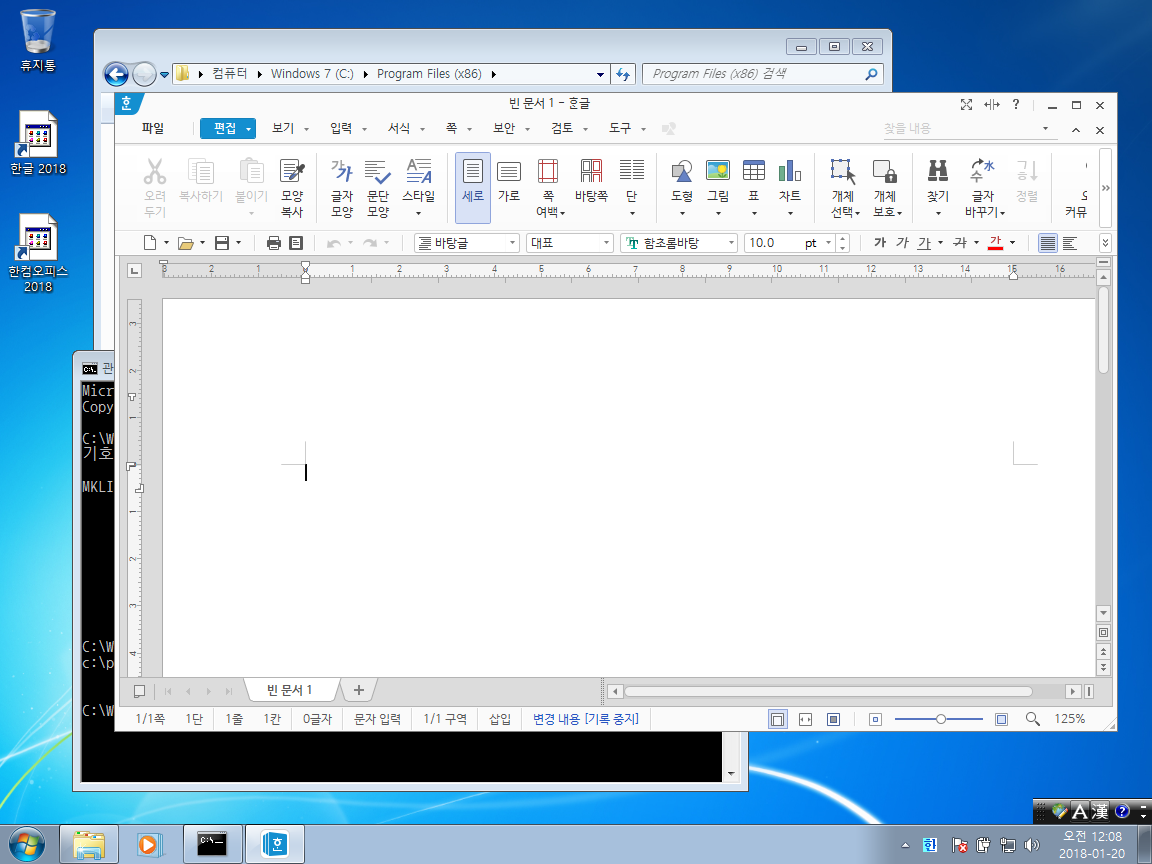
윈도우7인 경우 바탕화면의 바로가기 아이콘은
탐색기를 재시작하던가 재부팅을 하면 살아납니다.
한글이 아주 잘 동작합니다.
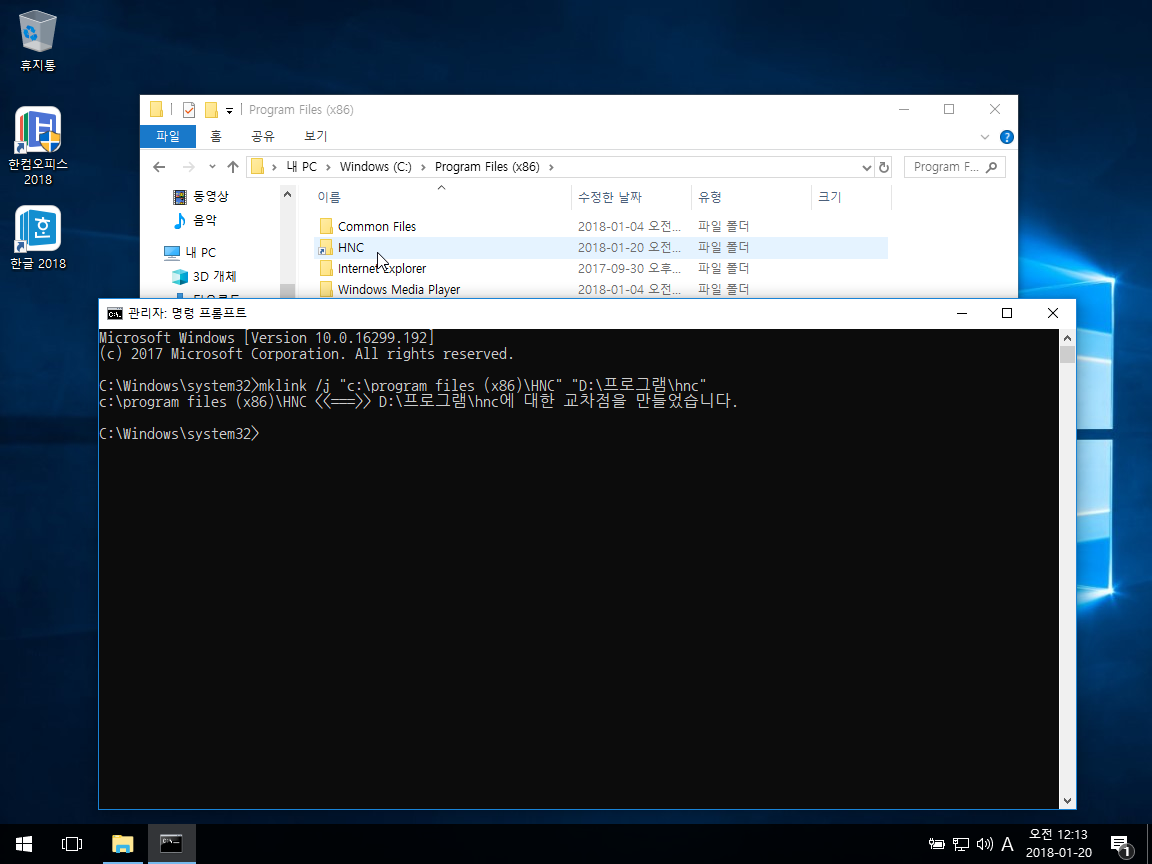
윈도우10으로 부팅을 하고 CMD창을 관리자 권한으로 열고 다음을 입력합니다.
mklink /j "C:\Program files (x86)\HNC" "D:\프로그램\HNC"
그러면 마찬가지로 교차점(심볼링크-바로가기)이 생성이 됩니다.
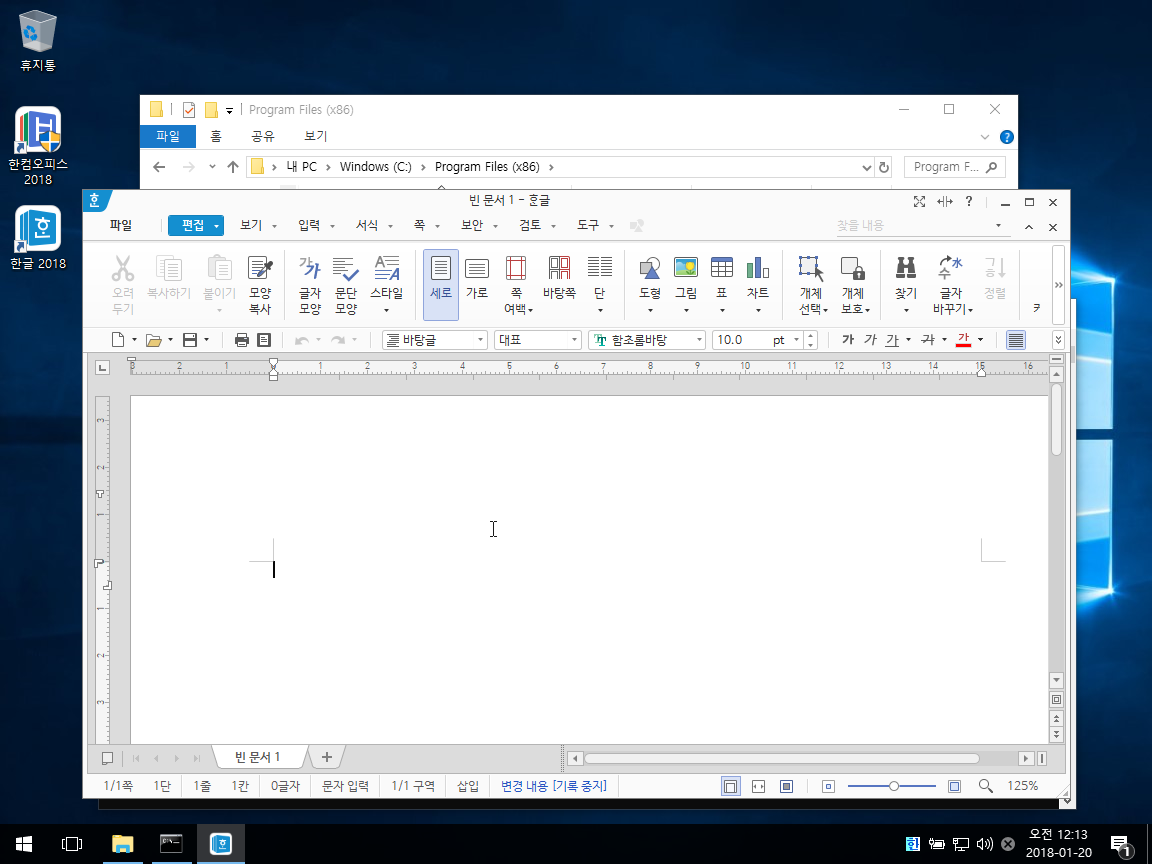
이제 프로그램 공유가 완료됐습니다.
다른 공유하고 하고 싶은 프로그램도 이러한 방법으로 공유를 하시면 됩니다.
특히 구글 크롬의 임시폴더를 램드라이브로 옮길 때도 이 명령어를 사용합니다.
포터블은 자동으로 시스템 임시폴더에 자동생성되기 때문에 신경쓰지 않아도 되지만
설치용 크롬은 옮겨주시는 편이 관리하기 편합니다.
크롬의 임시폴더 위치는 좀 멀리 있네요^^;
C:\Documents and Settings\사용자이름\Local Settings\Application Data\Google\Chrome\User Data\Default\Cache
임시폴더를 옮기실 때 이렇게 입력하면 됩니다.
mklink /j "%LocalAppData%\Google\Chrome\User Data\Default\Cache" "각자의 램드라이브\폴더"
자료만 받아갈줄 아는 회원님들께, 개발자님들에게 최소한의 경우는 우리가 피드백으로 보답하는 겁니다
문제가 있던 없던 그동안 고생하신 것을 생각하여 피드백 작성을 부탁 드립니다
 PC
PC
 가전
가전
 가전
가전
 PC
PC
